solidworks型材库说明
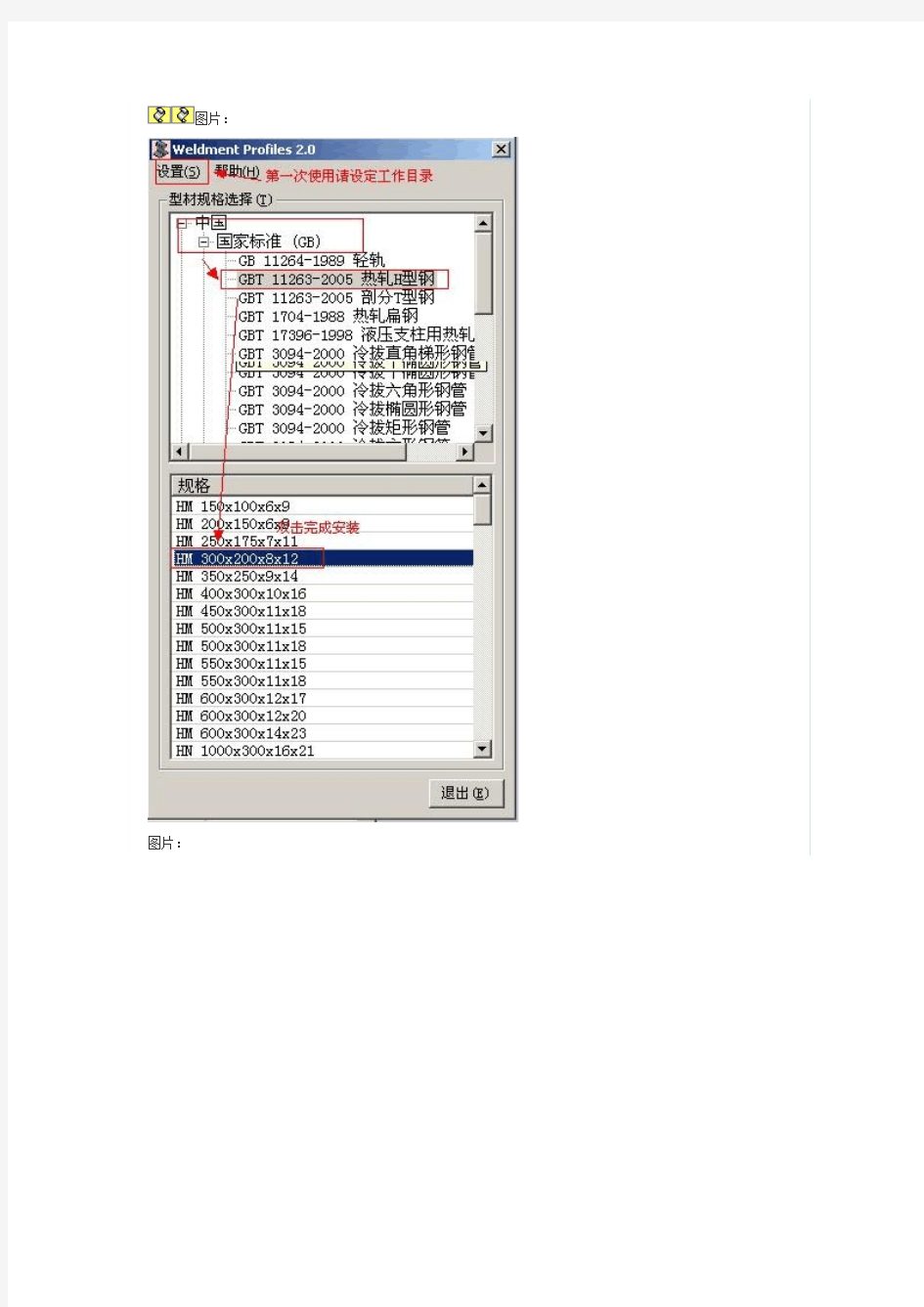
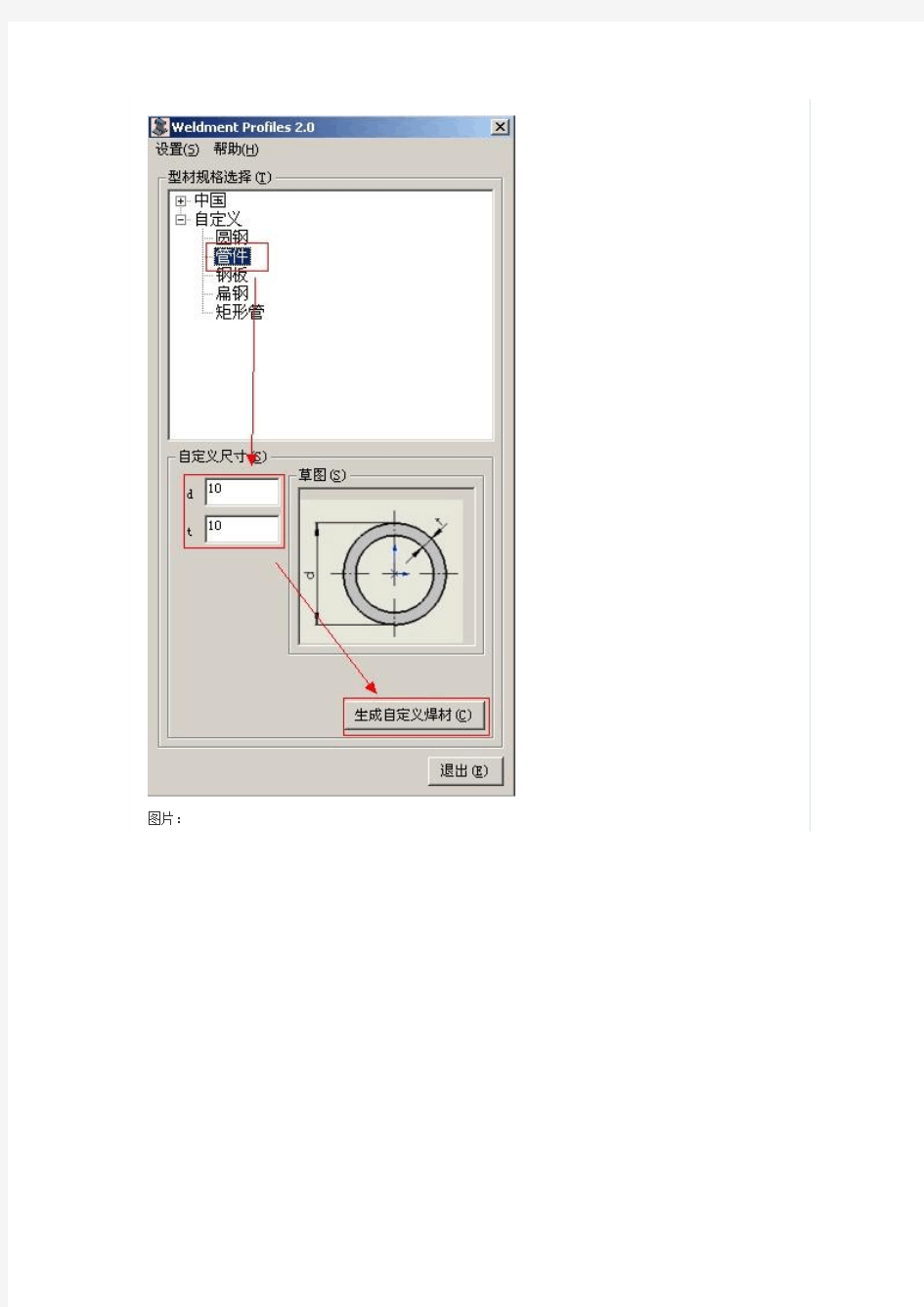
图片:
图片:
图片:
图片:
图片:
图片:
焊接型材汇总,使用程序自动生成需要的型材。文件版本2006以上按照需要的尺寸安装所需,无需占用大量空间,随用随装!
再次升级为5.0.5版本
增加SW菜单,方便调用
新版本链接:
https://www.360docs.net/doc/3c16453829.html,/topic_1190897.html
[ 此帖被zhmh_1982在2011-02-12 12:48重新编辑]
顶端Posted: 2010-08-18 15:13 | [楼主]
孤雁82
级别: 工程师
精华: 0
发帖: 640
威望: 6 点
金钱: 16 机械币
贡献值: 0 点
注册时间:2008-03-
20
最后登录:2011-05-
30
小中大引用推荐编辑全看复制
太好了!怎么以前没发现这个好东东,多谢楼主~~~~~~~~~ 2010 sp4.0 安装应用成功
====================================================
====================================================
=
[ 此帖被孤雁82在2010-10-21 11:19重新编辑]
顶端Posted: 2010-10-21 08:57 | 1 楼孤雁82
级别: 工程
师
精华: 0
发帖: 640
威望: 6 点
金钱: 16
机械币
贡献值: 0
点
小中大引用推荐编辑全看复制
发现好多朋友都在问怎么使用,所以不才替楼主做了个使用说明,水平有限,供大家参考,请勿拍砖。
并再次感谢楼主分享
=========================华丽丽的分割线===================
=========================
下载后解压缩并安装该工具,一键操作自动安装,SW2006以上均可使用,
经本人测试2010SP4.0使用正常。
以下是安装使用教程:
1、安装该程序
2、启动SW程序,打开——C:\Program Files\Weldment Profiles for Sol
dWorks\Weldment Profiles.dll,(注:该路径为默认路径)在
SW菜单栏会自动出现一个焊接件菜单,如下图所示
008-03-20
最后登录:2
011-05-30
3、点击该菜单下的添加焊接件会出现程序界面,并分成中国标准、日本
标准和自定义标准
4、点击设置按钮,对程序进行必要的设置
[输出路径:可以浏览至SW的焊件默认型材目录*:\Program Files\Solidwo rks\SolidWorks\data\weldment profiles
SW版本:根据自己的实际安装设定即可
设定完毕后点击确认即可。
5、使用程序
按照自己的需要在程序主界面中的分类项目中查找到自己所需型材规格或自定义好型材规格后,点击生成焊件按钮
顶端Posted: 2010-10-21 12:03 | 2 楼
孤雁82
小中大引用推荐编辑全看复制
操作完成后会出现提取成功的提示,点击确定型材即提取完毕。
级别: 工程
师
精华: 0
发帖: 640
威望: 6 点
金钱: 16
机械币
贡献值: 0
点
注册时间:2
008-03-20
最后登录:2
011-05-30
程序便会按照之前所设定的输出路径将选定(或自定义)的型材输出到指定
文件夹下
6、型材的使用
余下操作即为SW中的常规步骤,生成焊件路径后选择上面生成的型材即可
7、完成后的示例
SolidWorks工程图中的自动明细表制作教程
SolidWorks工程图中的自动明细表(1) 很多使用ToolBox的朋友都希望图中所有用到的标准件(如螺钉螺母)的规格大小以及国标号能够自动出现在装配图的明细表中,特别是能自动产生数量规格等相关数据。否则人工统计是件非常烦琐的工作。SolidWorks早已提供了这个功能,不过因为这个是老外的软件,对中华地区的技术支持力度不强,没有提供现成的模板,而GB标准件也只是从2007版才开始加入,并且是英文名称.... 那么我们怎么解决这个问题呢?答案:自己动手。可以自己定义模板,修改库文件来实现全自动、全中文的明细表梦想。(本教程面向新手,所以会讲的详细一点,同时也请高手指教) 首先,需要明白这样一个概念:工程图中的“属性变量”。啥叫“属性变量”呢?我们来看当你在工程图中插入文字和注释的时候,有一个图标是“链接到属性”,就是下图中红圈的那个: 我们选择这个“链接到属性”,就会出现下面这个对话框:(注意,一般来讲,我们在工程图中所使用的属性都应该来自图中的模型,既.sldprt或.sldasm 中定义的内容,所以应该选择“图纸属性中所指定视图中模型”这一项。只有少数某些属性需要用“当前文件”中的定义,如此工程图“最后保存的时间”) 点开它,选择“材料”:
这样就插入了一个“属性变量”的文本,如下图: 而这个变量是跟随工程图中所引入的模型的属性变化的。现在我们来建立一个3D模型,选定他的材料为黄铜:
然后将这个模型插入到工程图中: 看吧,那个“属性变量”的文本就变成了“黄铜”。看到这里,可能有朋友会马上尝试,可是,怎么没有那个“材料”的属性呢?这个前面说过,没有现成的模板给你,需要自己定义零件和装配体的模板。下一篇继续讲解。 SolidWorks工程图中的自动明细表(2) 上一篇里已经有示例,如何将3D模型中所定义的“材料”引入工程图中。可以说,“属性变量”就是SolidWorks中3D模型与工程图之间的一个“纽带”,使得工程图中不仅是各视图与原模型关联,各种文字及表格也是与原模型相关联的。而这也是目前的3D软件的终极目标:所有的设计信息及技术表达全部包含在一个3D图中,而2D的工程图仅仅是辅助,甚至可以不要,仅在需要纸质图纸交流的时候方便、自动的生成。
solidworks工程图模板制作大全
本人研究很久,才根据网上的资料,做出了SW的工程图GB标准模板,现分享给大家参考: 1.利用属性编辑卡编辑你所需要的零件属性:开始---程序 —solidworks工具--属性编辑卡编辑器。。。(设置相应的名称,材料,作者,重量·····等相关属性) 2. SolidWorks工程图中的自动明细表(1) 标签:SolidWorks工程图自动明细表分类:技术心得2007-08-18 17:51 很多使用ToolBox的朋友都希望图中所有用到的标准件(如螺钉螺母)的规格大小以及国标号能够自动出现在装配图的明细表中,特别是能自动产生数量规格等相关数据。否则人工统计是件非常烦琐的工作。SolidWorks早已提供了这个功能,不过因为这个是老外的软件,对中华地区的技术支持力度不强,没有提供现成的模板,而GB标准件也只是从2007版才开始加入,并且是英文名称.... 那么我们怎么解决这个问题呢?答案:自己动手。可以自己定义模板,修改库文件来实现全自动、全中文的明细表梦想。(本教程面向新手,所以会讲的详细一点,同时也请高手指教) 首先,需要明白这样一个概念:工程图中的“属性变量”。啥叫“属性变量”呢?我们来看当你在工程图中插入文字和注释的时候,有一个图标是“链接到属性”,就是下图中红圈的那个:
我们选择这个“链接到属性”,就会出现下面这个对话框:(注意,一般来讲,我们在工程图中所使用的属性都应该来自图中的模型,既.sldprt或.sldasm中定义的内容,所以应该选择“图纸属性中所指定视图中模型”这一项。只有少数某些属性需要用“当前文件”中的定义,如此工程图“最后保存的时间”) 点开它,选择“材料”:
合工大-solidworks课程设计说明书
课程设计 设计题目:圆锥-圆柱齿轮减速器姓名: 学号: 专业班级: 指导老师: 日期:
摘要 机械CAD/CAM是一门理论性与实践性都较强的综合性专业课,涉及的知识面广。在学习过程中,要综合运用基础理论,通过实训等环节来加深对课程的理解,获得机械CAD/CAM技术的基本理论和基础知识。本次课程设计旨在让学生掌握solidworks软件的基本操作,并能灵活使用此软件进行机械零件的设计,培养学生的创新意识、工程意识和动手能力。 Abstract Mechanical CAD/CAM is a both theoretical and practical strong comprehensive professional course, involving broad scope. In the process of learning, to the integrated use of basic theory, through training, to deepen the understanding of curriculum, mechanical CAD/CAM technology, the basic theory and basic knowledge. Curriculum design is aimed at students to master the basic operation of solidworks software, and can be flexible to use this software for the design of mechanical parts, cultivate students' innovation consciousness, engineering consciousness and practice ability.
Solidworks机械设计说明书
井冈山大学 Soildworks机械设计 机电工程学院 班级:11机制本二班 学号:110612029 姓名:罗斌 指导老师:康志成
目录 一、设计内容 (2) 二、齿轮传动总体设计 (4) 三、各齿轮的设计 (4) 1、结构尺寸设计 (4) 2、材料的选择,结构形式设计 (4) 3、3D软件设计零件 (6) 四、轴的设计 (7) 五、机架的设计 (8) 六、零件的装配 (9) 七、设计小结 (10) 八、参考资料 (10)
一、设计内容 1. 已知条件: 电机功率4kw ,小带轮转速n 1=960r/min, 传动比i=3.5,传动比允许误差≤±5%;轻度冲击;两班工作制。 2. 设计内容和要求。 1) V 带传动的设计计算。 2) 轴径设计。 取45号钢时,按下式估算: dmin=11003.1/3?≥n p ,并圆整; 3) V 带轮的结构设计。 选择带轮的材料、结构形式、计算基本结构尺寸; 4) 用3D 软件设计零件及装配图,并标注主要的特征尺寸; 5) 生成大带轮零件图(工程图),并标注尺寸、粗糙度等。 二、 V 带传动总体设计 1)确定计算功率。 由表13-8得工作情况系数K α=1.2,故 Pc=K α=1.2×4=4.8kw 2)选择V 带的带型。 根据带轮的功率Pc=4.8、小带轮的转速n 1=960r/min ,由图13-15查得此坐标位于A 型与B 型交界处,本次试验选用B 型。 3)求大、小带轮轮基准直径d ?、d ? 由表13-9,d ?应不小于125,现取d ?=140mm ,由式(13-9)得 d ?=(n ?/n ?) ×d ? (1-ε)=3.5×140×(1-0.02)=480.2
solidworks2013特征识别
SolidWorks的特征识别插件FeatureWorks可以对 输入实体进行特征识别。识别的特征与使用 SolidWorks软件生成的特征相同,可以编辑所识别特征 的定义来改变其参数。对于基于草图的特征,在识别特 征后,就可从SolidWorks特征管理器设计树编辑草图 以更改特征的几何形状。本章主要介绍FeatureWorks 选项设置、FeatureWorks识别类型、识别不同的实体和 诊断错误信息。 重点与难点 .选项设置 .识别类型 .识别不同实体 .诊断错误信息 solidworksFeatureWorks选项设置 可使用Feature Works PropertyManager来设定大部分FeatureWorks识别选项。solidworksFeatureWorks选项 系统允许自定义FeatureWorks的选项,以及设定默认的参数。 单击FeatureWorks选项【Feature Works工具栏】,或选择【插入】【Feature Works】【选 项】命令,弹出【Feature Works选项】对话框,如图16-1所示。
其中的选项含义如下。 1)【普通【选项组。 .【覆写现有文件】:在现有的零件文件中生成新特征,并且替换原来的输入实体。 .【生成新文件】:在新的零件文件中生成新特征。 .【零件打开时提示特征识别I:选择此选项后,当在SolidWorks零件文件中打开来自 另一系统的零件作为输入实体时,将自动开始特征识别。 2)【尺寸/几何关系】选项组。 .【启用草图自动标注尺寸I:自动将尺寸添加到识别的特征。 .【模式】:将尺寸标注方案设定为基准线、链或尺寸链。 .【放置】:设定尺寸的水平和垂直放置方式。 .【几何关系】:给草图添加约束。 3)【调整大小工具】选项组。 .【识别顺序】设定调整大小工具识别特征的顺序。 .【在使用编辑特征时自动识别子特征】:在使用编辑特征识别输入实体上的面时,识别面的子特征。 4)【高级控制】选项组。 .【诊断】选项卡。 .【允许失败的特征生成】:允许软件生成有重建模型错误的特征。 .【进行实体区别检查】:在特征识别后比较原始的输入实体及新的实体。 .【性能】选项卡。 .不进行特征侵入检查:当选择此复选框时,软件在自动特征识别过程中不会对侵入另 一特征的特征进行检查。 .【不进行实体检查】:当选择此复选框时,软件可以在特征识别过程中周期性地检查实体。 .【孔】选项卡。 【识别孔为异型孔向导孔】: FeatureWorks支持识别柱孔、锥孔、螺纹孔(仅对于ANSI Metric标准)和管道螺纹孔(仅对于ISO标准)。所有其他类型的异型孔将识别为旧制 类型孔。 solidworks特征识别的步骤 1.自动识别特征的步骤 1)单击识别特征(特征工具栏),或者选择【插入】【Feature Works】【识别特征】命令。 2)在识别模式下,单击【自动】
solidworks工程图模板或材料明细表的制定
s o l i d w o r k s工程图模板或材料明细表的制定 -标准化文件发布号:(9456-EUATWK-MWUB-WUNN-INNUL-DDQTY-KII
工程图模板或材料明细表的制定 现实生产中2D工程图纸用来直接指导生产,它是设计工作的最终体现。SolidWorks系统自身提供的工程图模板或材料明细表若不满足具体企业的要求,可以建立二者的模板。 (1)工程图模板的建立 按照企业自身的要求建立相应图幅的工程图模板文件,并且将图层建立在工程图模板文件中,这样可以使新建的工程图都包含建立的图层。再将工程图模板复制在SolidWorks\ data\template\…的模板文件中。 (2)材料明细表模板的建立 系统所预设的材料明细表范本存储在安装目录SolidWorks\lang\ Chinese_ simplified\…下,可依照需求自行设计新的模板。步骤如下: 1)打开Solidworks\lang\Chinese_ simplified\文件。 2)进行如图4所示的设置(定义名称应与零件模型的自定义属性一致,以便在装配体工程图中自动插入明细表)。 图4 用户个性化设置 ☆将原Excel文件中的“项目号”改为“序号”,定义名称为“ItemNo”; ☆在“数量”前插入两列,分别为“代号”和“名称”,定义名称分别为“DrawingNo”和“PartNo”; ☆将“零件号”改为“材料”,定义名称为“Material”; ☆在“说明”前插入两列,分别为“单重”和“总重”,定义名称分别为“Weight”和“TotalWeight”; ☆将原Excel文件中的“说明”改为“备注”,定义名称为“Description”。 3)在Excel文件编辑环境中,逐步在G列中输入表达式D2*F2,… , D12*F12,…,以便在装配体的工程图中由装入零件的数量与重量来自动提取所装入零件的总重量。 4)选择“文件”→“另存为”,将文件命名为BOM表模板,保存在 SolidWorks\lang\ chinese-simplified \…下的模板文件中。 从此新建工程图或在工程图中插入材料明细表时,均会按定制的选项设置执行,并且不需查找模板文件繁琐的放置路径。 2.图纸格式的更换 在生成新的工程图时,应依据零件模型的大小、综合设计经验和纸张成本等因素选取合适的工程图模板。但在工作中不免会遇到选择图形模板不合适的情况,此时需要更换图纸模板格式,具体操作步骤如下:在工程图设计管理窗口点击“图纸1”,在弹出的下拉菜单中选择“属性”,进而在图纸设定对话框中的图纸格式栏的下拉按钮中选择“自定义”,最后点击“浏览”,在目录路径中找到合适的图纸格式,点击“确定”即可。 3.解除视图对齐关系与对齐视图 在完成工程图的过程中,某些视图间的投影关系需要解除,某些视图间需要建立视图对齐关系,对此,SolidWorks提供了解除视图关系、水平对齐另一视图和竖直对齐另一视图的功能。具体操作如下:欲解除视图关系,应同时选中需要解除视图关系的视图,点击“工具”→“对齐视图”→“解除对齐关系”命令即可;欲水平或竖直对齐另一视图,应先选中需要对齐的视图,然后点击“工具”→“对
利用Solidworks建构企业规范标准库
2009年第12期福建电脑 利用Solidworks建构企业规范标准库 朱春华,叶建华,朱聪玲,贾敏忠 (福建工程学院机电及自动化工程系,福建福州350108) 【摘要】:SolidWorks中建立企业规范标准库的方法进行研究探讨,提出利用设计库、系列产品设计表、智能零部件等功能来建构企业开发的规范标准库,以规范企业结构设计和提高产品设计效率。 【关键词】:SolidWorks;企业规范标准库;设计库 当前市场竞争日趋激烈,产品生命周期缩短,新产品的设计手段、效率成为企业提高竞争力的重要条件。伴随着计算机辅助设计技术(CAD)的不断发展,通用的CAD软件成为产品开发的主要工具。企业一般是进行系列产品的设计生产。新产品的设计大部分都是在原来产品的基础上进行的,如何很好的规范产品的设计细节、统一产品的设计过程并利用原来的设计基础提高设计效率,避免重复工作,而又不受原来产品结构的限制,成为新产品设计的关键。为了实现这一规范化、标准化的高效设计目标,需要依托于CAD设计软件配置一个企业级的规范标准参考、设计库。 以往在SolidWorks中主要是通过二次开发来建立企业级的设计参考标准库。SolidWorks的二次开发在很多文献[1-3]中都有探讨,这种方法难度大、周期长、开发成本高。而随着SolidWorks 新版本的推出借助其提供强大、易用的开发和扩展功能,如设计库[4]、系列产品设计表、智能零部件等,就可以很方便快捷地进行设计参考标准库的建立。本文主要结合实际应用经验,探讨在SolidWorks中如何利用这些功能实现规范和标准库的建立,从而更好的规范产品设计过程提高企业产品的设计效率。1、SolidWorks简介 SolidWorks[5]无疑是当前三维实体建模领域中的佼佼者。它是第一个完全基于Windows平台的CAD/CAE/CAM/PDM集成系统。具有Windows图像用户界面,以灵活自由的草图为基础,利用特征和装配控制能力进行产品模型的开发和详细工程图的设计。采用了全参数化特征造型技术,具有基于特征、全数据相关、尺寸驱动设计修改的特点。并且具有低廉的价格优势。在业界得到广泛的应用。对于标准零件,SolidWorks有强大的ToolBox的标准件库,并且对于在装配体中有大小规格并可接受标准器件的孔、孔系列、或孔阵列,通过智能扣件功能可自动的为装配体添加配合扣件,实现智能的自动装配。而对于企业级的规范标准参考、设计库的建立,SolidWorks也提供了强大并方便易用的开发和扩展功能。主要有设计库、系列产品设计表、智能零部件等。 2、设计库的应用 SolidWorks的设计库为用户提供了存储、调用常用设计数据和资源的空间。借助设计库可以总体规划与配置企业自己的规范标准库,从而统一设计规范、实现协同设计,方便数据管理和减少重复劳动。如根据企业的不同要求,建立类似图1的设计库目录,并通过"工具->选项->设计库"设置到企业共享服务器上。库中包括常用零部件库、特征库、注释库、装配体库和图快库等等。常用零部件库存放企业级的通用系列件,特征库则统一放置零部件中局部相似的特征组,注释库为工程图中的一些常用注释如尺寸公差、粗糙度等提供企业规范库,而图快库则为一些特定的符号提供规范格式。 在SolidWorks中可以方便地把常用的特征、草图、块、零件、装配体加入到已经建立的库中的相应目录下。并且可以很智能化的把库中元素应用到正在建构的模型中。以库特征的应用为例对设计库具体项目的建立和使用进行说明。在SolidWorks中零件是由特征组成的,SolidWorks提供了强大的基础特征功能,如拉伸、扫描、拔模等等。而在实际产品设计时,有很多结构相同而尺寸形状不一致的部位,如键槽、端盖上的阵列螺栓孔等。这些功能结构可以通过基础特征组进行建构完成。然后把这些基础特征组定义成用户的库特征,以.sldlfp格式进行保存。在下一次遇到具有相同结构的位置就可以直接通过设计库把库特征加入到当前零件中,作为当前零件的组成部分。其中可以利用草图编辑或者通过选择不同的配置调整模型的大小、形状,并通过参考定位到所要放置的位置处。如图3的减速器箱体中,存在很多相似的螺栓孔,则可以采用上述方法进行设计。首先设计如图2所示的包含基体特征和阵列孔特征的零件模型,接着选取阵列孔特征存储成.sldlfp格式,并存放到规划好的设计库的相应目录下。在进行箱体零件设计的时候,展开设计库的目录树,在预览区直接通过鼠标拖放到零件的相应位置,再进行修改、定位,则可完成如图3中的阵列螺栓孔特征的建构。 图1企业规范标准库图2库特征零件模型 图3减速器与库特征 示意图 *基金项目:福建省教育厅科技项目资助(编号:JA09182)福建工程学院科研发展基金项目资助(编号:GY-Z0883) 19
几何体设计说明书
几何体设计的说明书 目录 第一章主体模型的设计 第二章球铰链的设计 第三章杆的设计 第四章零件图的装配 第一章主体模型的设计
1打开SOLIDWORKS,新建里面选择零件图。点击前视基准面,选择前视基准 面。 ?显示发生更改,前视基准面对着您。 ?草图工具栏命令出现在 CommandManager 中。 ?此时在前视基准面上打开一张草图。 ?单击矩形(草图工具栏)。 2 若想开始矩形绘制,在草图原点的下方和左侧单击。 3 移动指针。注意指针现在显示矩形的当前尺寸。 4 若想完成矩形绘制,在草图原点的上面和左侧单击。您不必绘制精确尺寸。 5 释放矩形工具。 6.点击刚画成的草图,使边长为100. 7.点击退出草图。
8.选择拉伸,从(F)里选择草图基准面,方向一选择两侧对称,距离选择 100。点击确认,就会完成矩形的绘制。 9.以矩形的三个顶点建基准面1,点击正视于,然后选择草图绘制,绘制三 条对角线组成的三角形。退出草图,点击特征菜单里的拉伸切除按钮。从10 从(F)里选择草图基准面,方向一为给定深度,距离选择 100. 10.同理可以切除另一个面,在插入里选择基准轴,以刚切除的图形中的顶 点和底面见基准轴1.
11.点击特征里的圆周正列按钮。旋转参数选择基准轴1,角度为360﹒实 例数为3,要正列的特征选择阵列2.完成如右图。 12.选择建基准面,参考实体选择底面1和底边1,角度选择139.6235.建 基准面3.然后再建一个垂直于基准轴并且过顶点的基准面4.
13.在基准面3上绘制一个底边为棱锥底边,高为30的等边三角形。退出 草图。选择特征里面的放样按钮,轮廓选择草图5和棱锥顶点1。点击确认,完成放样2. 14.选择圆周正列按钮,旋转参数为基准轴1,角度为360,实例数为3,正 列的特征选择放样2.完成如下图所示图形。 15.以顶点1底边终点2,底边所对的顶点3建基准面14,在基准面14上 过顶点3做一条与棱边夹角为72.64.的辅助线1。 16.建基准面15,选择垂直于曲线,选择里选择线1和顶点3.,然后在基 准面15上绘制一个圆心为顶点3,半径为6的圆,和一条直径。点击草图绘制里面的圆命令。绘制出圆,然后点击直线命令绘制出直径。选择剪切命令,选择剪切到最近端,剪切掉半个圆,退出草图。
Solidworks创建工程图模板及材料明细表模板的技巧
Solidworks创建工程图模板及材料明细表模板技巧 为了快速出图和快速出材料明细表和汇总表,每个公司都要建立一个适合自己的模版。 (1)工程图模板的建立 按照企业自身的要求建立相应图幅的工程图模板文件,并且将图层建立在工程图模板文件中,这样可以使新建的工程图都包含建立的图层。再将工程图模板复制在SolidWorks\ data\template\…的模板文件中。 (2)材料明细表模板的建立 系统所预设的材料明细表范本存储在安装目录SolidWorks\lang\ Chinese_ simplified\…下,可依照需求自行设计新的模板。步骤如下: 1)打开Solidworks\lang\Chinese_ simplified\Bomtemp.xl文件。 2)进行如图4所示的设置(定义名称应与零件模型的自定义属性一致,以便在装配体工程图中自动插入明细表)。 图4 用户个性化设置 ☆将原Excel文件中的“项目号”改为“序号”,定义名称为“ItemN o”;
☆在“数量”前插入两列,分别为“代号”和“名称”,定义名称分别为“DrawingNo”和“PartNo”; ☆将“零件号”改为“材料”,定义名称为“Material”; ☆在“说明”前插入两列,分别为“单重”和“总重”,定义名称分别为“Weight”和“TotalWeight”; ☆将原Excel文件中的“说明”改为“备注”,定义名称为“Descripti on”。 3)在Excel文件编辑环境中,逐步在G列中输入表达式D2*F2,…,D12*F12,…,以便在装配体的工程图中由装入零件的数量与重量来自动提取所装入零件的总重量。 4)选择“文件”→“另存为”,将文件命名为BOM表模板,保存在S olidWorks\lang\ chinese-simplified \…下的模板文件中。 从此新建工程图或在工程图中插入材料明细表时,均会按定制的选项设置执行,并且不需查找模板文件繁琐的放置路径。 2.图纸格式的更换 在生成新的工程图时,应依据零件模型的大小、综合设计经验和纸张成本等因素选取合适的工程图模板。但在工作中不免会遇到选择图形模板不合适的情况,此时需要更换图纸模板格式,具体操作步骤
几何体设计说明书
几何体设计说明书 1
文档仅供参考 几何体设计的说明书 目录 第一章主体模型的设计 第二章球铰链的设计 第三章杆的设计 第四章零件图的装配 第一章主体模型的设计 2
1打开SOLIDWORKS,新建里面选择零件图。点击前视基准面,选择前视基准 面。 ?显示发生更改,前视基准面对着您。 ?草图工具栏命令出现在 CommandManager 中。 ?此时在前视基准面上打开一张草图。 ?单击矩形 (草图工具栏)。 2 若想开始矩形绘制,在草图原点的下方和左侧单击。 3 移动指针。注意指针现在显示矩形的当前尺寸。 4 若想完成矩形绘制,在草图原点的上面和左侧单击。您不必绘制精确尺寸。 5 释放矩形工具。 6.点击刚画成的草图,使边长为100. 7.点击退出草图。 3
8.选择拉伸,从(F)里选择草图基准面,方向一选择两侧对称,距离选择100。点击 确认,就会完成矩形的绘制。 9.以矩形的三个顶点建基准面1,点击正视于,然后选择草图绘制,绘制三条对角 线组成的三角形。退出草图,点击特征菜单里的拉伸切除按钮。从 10 从(F)里选择草图基准面,方向一为给定深度,距离选择 100. 10.同理能够切除另一个面,在插入里选择基准轴,以刚切除的图形中的顶点和 底面见基准轴1. 4
11.点击特征里的圆周正列按钮。旋转参数选择基准轴1,角度为360﹒实例数 完成如右图。 为3,要正列的特征选择阵列2. 然后再建一个垂直于基准轴而且过顶点的基准面4. 5
13.在基准面3上绘制一个底边为棱锥底边,高为30的等边三角形。退出草 图。选择特征里面的放样按钮,轮廓选择草图5和棱锥顶点1。点击确认,完成放样2. 14.选择圆周正列按钮,旋转参数为基准轴1,角度为360,实例数为3,正列的特征 完成如下图所示图形。 选择放样2. 3做一条与棱边夹角为72.64.的辅助线1。 16.建基准面15,选择垂直于曲线,选择里选择线1和顶点3.,然后在基准面15 上绘制一个圆心为顶点3,半径为6的圆,和一条直径。点击草图绘制里面的圆命令。绘制出圆,然后点击直线命令绘制出直径。选择剪切命令,选择剪切到最近端,剪切掉半个圆,退出草图。 6
SolidWorks中系列零件库的创建及调用方法
SolidWorks中系列零件库的创建及调用方法 在使用SolidWorks进行产品设计时,常用的标准件(如螺栓、螺母、垫圈等)通常可以在安装了SolidWorksToolbox插件后调出使用,而许多标准件在Toolbox并不存在,不能从插件中直接调用。在用到这些零件时,设计人员常常因其尺寸、规格不同而进行重复设计,效率低、工作量大。针对这一问题,本文以“外六角螺塞”为例,详细介绍系列零件库的创建及使用方法。 1.创建默认零件 按照重型机械标准JB/ZQ4450-1997的“外六角螺塞M20×1.5”设计默认零件。 (1)新建一个零件文件,进入草图绘制状态。 (2)以“前视基准面”为草绘基准面,绘制草图。选择下拉菜单“视图/尺寸名称”,在绘图区草图中改变尺寸名称,如图1所示。
(3)选择特征工具栏上的“旋转”命令,建立“旋转1”特征(见图2)。
(3)以图2左端面为基准,绘制草图,选择特征工具栏上的“拉伸”命令,建立“凸台-拉伸1”特征,双击设计树中的“凸台-拉伸1”特征,在绘图区零件上修改尺寸名称,如图3所示。将文件保存为“外六角螺塞JB4450-1997.SLDPR T”(螺纹特征创建略)。
2.创建系列零件设计表 (1)新建MicrosoftExcel工作表,在单元格A1中输入“规格”,分别双击SolidWorks 设计树中的“旋转1”,“凸台-拉伸1”特征,在绘图区中选择零件尺寸,在弹出的对话框中将 主要值分别复制、粘贴到B1K1单元格。 (2)按国标输入每种规格的螺塞所对应的参数值,将文件保存为“外六角螺塞设计 表.xls”,如图4所示。
SolidWorks自动生成明细表方法
SolidWorks自动生成明细表方法 很多使用ToolBox的朋友都希望图中所有用到的标准件(如螺钉螺母)的规格大小以及国标号能够自动出现在装配图的明细表中,特别是能自动产生数量规格等相关数据。否则人工统计是件非常烦琐的工作。SolidWorks早已提供了这个功能,不过因为这个是老外的软件,对中华地区的技术支持力度不强,没有提供现成的模板,而GB标准件也只是从2007版才开始加入,并且是英文名称.... 首先,需要明白这样一个概念:工程图中的“属性变量”。啥叫“属性变量”呢?我们来看当你在工程图中插入文字和注释的时候,有一个图标是“链接到属性”,就是下图中红圈的那个: 我们选择这个“链接到属性”,就会出现下面这个对话框:(注意,一般来讲,我们在工程图中所使用的属性都应该来自图中的模型,既.sldprt或.sldasm中定义的内容,所以应该选择“图纸属性中所指定视图中模型”这一项。只有少数某些属性需要用“当前文件”中
的定义,如此工程图“最后保存的时间”) 点开它,选择“材料”:
这样就插入了一个“属性变量”的文本,如下图: 而这个变量是跟随工程图中所引入的模型的属性变化的。
现在我们来建立一个3D模型,选定他的材料为黄铜: 然后将这个模型插入到工程图中: 看吧,那个“属性变量”的文本就变成了“黄铜”。看到这里,可能有朋友会马上尝试,可是,怎么没有那个“材料”的属性呢?这个前面说过,没有现成的模板给你,需要自己定义零件和装配体的模板
SolidWorks自动生成明细表方法 啥叫“属性变量”呢?acad中有没有? 答复zm184: 这一篇里举例来讲“属性变量”是什么,如何来使用。(要实现工程图中的自动明细表,其根本就是“属性变量”的应用。上一篇里已经有示例,如何将3D模型中所定义的“材料”引入工程图中。可以说,“属性变量”就是SolidWorks中3D模型与工程图之间的一个“纽带”,使得工程图中不仅是各视图与原模型关联,各种文字及表格也是与原模型相关联的。而这也是目前的3D软件的终极目标:所有的设计信息及技术表达全部包含在一个3D图中,而2D的工程图仅仅是辅助,甚至可以不要,仅在需要纸质图纸交流的时候方便、自动的生成。
Solidworks课程设计报告书
景德镇陶瓷学院Solidworks课程设计 设计题目:Solidworks设计 专业:09材成(1)班 姓名:王群 学号:200910340128 指导老师:李如雄 二零一三年一月
传统的注塑工艺及注塑成型的实际生产主要靠经验来反复调试和修改,这样不仅生产效率低,而且还浪费了大量的人力和物力[1]。随着计算机技术的发展,塑料注塑成型CAE技术在近10年内从理论研究到实际应用都取得了飞速的进步[2-8]。注塑CAE技术能预拟注塑成型时塑料熔体在模具型腔中的流动情况及塑料制品在模具型腔内的冷却、固化过程,在模具制造之前就能发现设计中存在的问题,改变了主要依靠经验和直觉,通过反复试模、修模来修正设计方案的传统设计方法,它可使设计人员避免设计中的盲目性,使工程技术人员在模具加工前完成试模工作,也可使生产操作人员预测工艺参数对制品外观和性能的影响,降低了模具的生产周期和成本,提高了模具质量。 本文利用商品化CAE软件Moldflow的MPI(Moldflow Plastic Insight)模块对扳手注塑,成型中的浇口位置、充填、流动、冷却等过程进行了分析模拟,预测了塑件可能产生的质量缺陷,并针对模拟结果分析缺陷产生的原因和影响因素。根据分析结果对注塑工艺条件进行优化,得到比较合理的参数。 一.分析前的准备 1.模型的准备本次课程设计选用的是扳手进行模流分析,扳手的三维造型用UG软件。零件造型结束后保存igs通用格式,导入到Moldflow CAD doctor对零件进行处理。三维造型cad图如下: 2.划分CAE网格模型软件Moldflow insighth中创建工程chongdianqi,再导入CAD doctor处理好的udm格式文件就可进行三角形网格的划分。这里采用的是双层面网格。
SolidWorks 插件详细说明
SolidWorks 2005的各插件详细说明 https://www.360docs.net/doc/3c16453829.html,发布:2009-2-8 9:37:17来自:模具网浏览:357 次 SolidWorks 的插件与集成软件介绍 很多初学者搞不清SolidWorks软件的各类插件的真实用途,这里做一些简要介绍,并不断更新中。 如果插件中有“与SolidWorks完全集成”则表明该插件已集合在SolidWorks软件中,一般用OFFICE PRO模式安装即可正 常使用! 请注意,我也没有那么多插件,如果有需要且我也有的话我会提供相关信息的。 PhotoWorks 高级渲染软件与SolidWorks完全集成 PhotoWorks软件用于产品真实效果的渲染,可产生高级的渲染效果图,该软件使用非常方便,设计人员可以利用渲染向导 一步步完成零件或装配真实效果的渲染。 利用PhotoWorks可以进行以下几种渲染: 1. 设置模型或表面的材质和纹理 2. 为零件表面贴图 3. 定义光源、反射度、透明度以及背景景象 4. 利用现有的材质和纹理定义新材质或纹理 5. 图像可以输出到屏幕或文件 6. 可以进行实时渲染 FeatureWorks 特征识别软件与SolidWorks完全集成
大部分三维设计软件都提供了数据接口,利用数据接口可以读入标准格式的数据文件,如IGES、EAT等。但输入到设计环境中的模型只是一种实体的模型,无法区分输入模型的特征,对模型的修改很不方便。 利用FeatureWorks可以在SolidWorks的零件文件中对输入的实体特征进行识别。实体模型被识别为特征以后,在SolidWorks中以特征的形式存在,并和用SolidWorks软件生成的特征相同。FeatureWorks对静态的转换文件进行智能化处理, 获取有用的信息,减少了重建模型所花费的时间。 FeatureWorks最适合识别规则的机加工轮廓和钣金特征,其中包括拉伸、旋转、孔和拔模等特征。 1. 拉伸特征,特征的轮廓是由直线、圆或圆弧构成 2. 圆柱或圆锥形状的旋转特征 3. 所有孔特征,包括简单孔、螺纹孔和台阶孔 4. 筋和拔模特征 5. 等半径圆角 Animator 与SolidWorks完全集成的、易学易用的动画制作软件 产品的交互动画将SolidWorks的三维模型实现动态的可视化,摄制产品设计的模拟装配过程、模拟拆卸过程和产品的模拟 运行过程,从而实现动态设计。 Animator具有如下特点: 1. Animator与SolidWorks和PhotoWorks软件无缝集成,可以充分利用SolidWorks的实体模型和PhotoWorks的渲染功 能。 2. 利用动画向导,可以非常容易地对SolidWorks零件或装配体环境制作动画。 3. 爆炸或解除爆炸动画,来展示装配体中零部件的装配关系。
Solidworks创建工程图及材料明细表的技巧
S o l i d w o r k s创建工程图及材料明细表的技巧 The document was finally revised on 2021
Solidworks创建工程图模板及材料明细表模板技巧 为了快速出图和快速出材料明细表和汇总表,每个公司都要建立一个适合自己的模版。 (1)工程图模板的建立 按照企业自身的要求建立相应图幅的工程图模板文件,并且将图层建立在工程图模板文件中,这样可以使新建的工程图都包含建立的图层。再将工程图模板复制在SolidWorks\ data\template\…的模板文件中。 (2)材料明细表模板的建立 系统所预设的材料明细表范本存储在安装目录SolidWorks\lang\ Chinese_ s implified\…下,可依照需求自行设计新的模板。步骤如下: 1)打开Solidworks\lang\Chinese_ simplified\文件。 2)进行如图4所示的设置(定义名称应与零件模型的自定义属性一致,以便在装配体工程图中自动插入明细表)。 图4 用户个性化设置 ☆将原Excel文件中的“项目号”改为“序号”,定义名称为“ItemNo”; ☆在“数量”前插入两列,分别为“代号”和“名称”,定义名称分别为“Dr awingNo”和“PartNo”;
☆将“零件号”改为“材料”,定义名称为“Material”; ☆在“说明”前插入两列,分别为“单重”和“总重”,定义名称分别为“We ight”和“TotalWeight”; ☆将原Excel文件中的“说明”改为“备注”,定义名称为“Descriptio n”。 3)在Excel文件编辑环境中,逐步在G列中输入表达式D2*F2,… ,D12*F1 2,…,以便在装配体的工程图中由装入零件的数量与重量来自动提取所装入零件的总重量。 4)选择“文件”→“另存为”,将文件命名为BOM表模板,保存在SolidWork s\lang\ chinese-simplified \…下的模板文件中。 从此新建工程图或在工程图中插入材料明细表时,均会按定制的选项设置执行,并且不需查找模板文件繁琐的放置路径。 2.图纸格式的更换 在生成新的工程图时,应依据零件模型的大小、综合设计经验和纸张成本等因素选取合适的工程图模板。但在工作中不免会遇到选择图形模板不合适的情况,此时需要更换图纸模板格式,具体操作步骤如下:在工程图设计管理窗口点击“图纸1”,在弹出的下拉菜单中选择“属性”,进而在图纸设定对话框中的图纸格式栏的下拉按钮中选择“自定义”,最后点击“浏览”,在目录路径中找到合适的图纸格式,点击“确定”即可。
Solidworks2014标准件设计树及明细表的中文显示方法
Solidworks2014标准件设计树及明细表的中文显示方法(没有替代文件名及修改失败看这里) 作为solidworks应用家族的新晋小白,学习软件得到了网上各位大神的大力帮助,也想为本圈做点贡献,给后来者铺铺路。 最近一直为软件的标准件中文显示问题烦恼,参考了网上大神的方法,但都遇到了问题。一是2014的Toolbox没有“替代文件名”这一栏,直接改“文件名”又遇到保存失败;二是输出Excel文件没有反应,名都起好了,却什么文件都没有。通过学习各路大神的文章,加上自己的一点小努力,终于完成了标准件中文化工作,经历艰辛,必须分享一下。 首先,我们知道,装配体设计树里显示的都是文件名,所以“文件名”是必须要改的,看着设计树里那一堆长串英文,我的头就嗡嗡大。现在揭晓为什么修改“文件名”老失败,那是因为Toolbox库是只读的。所以,第一步,打开C盘(或者你安装的什么盘)找到SolidWorks Data文件夹(这就是标准件库所在的文件夹),为了防止改烂,先备份一个,复制“SolidWorks Data”,就在本盘粘贴就行,其实一般用不到。然后在“SolidWorks Data”文件点右键“属性”,把只读去勾,然后不是点确定,而是一定要先点“应用”,弹出对话框,选“应用到所有子文件”什么的,最后确定。 接下来就可以大胆改了,点电脑的“开始”,“所有程序”,找到“SolidWorks2014”,“SolidWorks工具”下的“Toolbox2014设定”,打开,先选“3”如图
将最下面“标识”那三项都去勾,省得捣乱。(弯路一:图省事在这里勾选第二项,明细表里倒是显示中文了,可是一大堆中文有用没用全写进去,格都占不下了)。 接下来选“2”,左面栏里找到“GB”,找到你想改的标准件,
solidworks大作业说明书样板
《工程设计工具》 自主设计说明书 产品名称尼康S210 照相机学号38071411 姓名郭宇 E_mail gy_xmts@https://www.360docs.net/doc/3c16453829.html, 机械工程及自动化学院 2008年12月 25 日
目录 一、概述 (3) 1. 设计来源 (3) 2. 产品简介 (3) 二、产品零件列表 (3) 三、产品特点 (5) 1. 生产、生活 (5) 2. 零件固定 (5) 3. 零件的开启、关闭 (7) (1)电池盖 (7) (2)A/V 盖 (9) 4. 一些细节 (10) 四、工程图 (12) 五、总结 (13)
一、概述 1.设计来源 当初最开始是想做一个我非常喜欢的高达的模型,尽管我接到了游标卡尺,但还是没法量出那些复杂的曲面,无奈之下才想起了做相机,做的时候发现做并不难,但要是想做得非常好就很难了,于是我就以做得非常好为目标开始了我的相机模型。 2.产品简介 这款照相机轻薄便于携带,而且有800万的高像素,配色鲜艳、时尚,王力宏代言。 二、产品零件列表 1.按键OK 11.闪光灯21.内存卡 2.按键圆12.开关指示灯 3.按键DELETE 13.镜头盖×2 4.按键MODE 14.镜头内 5.按键MENU 15.镜头外 6.按键PICTURE 16.开关 7.按键远近17.快门 8.A/V 盖18.壳前 9.电池盖19.壳后 10.感光器20.电池
三、产品特点 1.生产、生活 我做的这款相机考虑到生产的时候的可行性和日常生活的使用中的安全性,所以设置了许多的圆角。 2.零件固定 零件里有许多类似这样的突出的小长方体,是为了防止安装好的零件在里面随意转动,也同时可以防止零件脱落
建立Solidworks特征库
建立Solidworks特征库,加快设计速度 在常规机械设计中,经常碰到板材上四孔对称的设计情形,虽然设计难度不大,但如果设计量很大,也是十分繁琐的工作。现在通过建立库特征加快设计速度,提高效率。 问题描述如下:平板上四孔居中对称,通孔。 1、建立机体特征。绘制一个任意大小的矩形草图,这里取为100 x200mm,然后拉伸任意 厚度,这里暂定20mm 2、在100 x200mm的面上开草图。用中心线画两条对称线,做线时务必捕捉到边的中点, 如下图。
3、在四分之一范围内做一个圆,标注尺寸,假设φ20,然后在X、Y方向上分别镜像,如 下图: 4、标注孔距。假设标注50、150,完成后如下图
5、拉伸切除四个孔。终止条件:完全贯穿。如下图: 6、完成后的效果及特征树如下图: 7、用鼠标把拉伸2从特征树中拖放到特征库中,松开鼠标后弹出“添加到库”属性框,为 文件名称键入一个有意义的名字:四孔对称,如下图: 欲添加到库的特征 库特征的名称
8、 添加成功后,在设计库中出现我们添加的:四孔对称库特征。库特征的制作完毕。接下 来,我们看看怎样应用这个库特征。 有一块平板600x1000,在上面做四个中心对称的孔,可以直接把我们的库特征拖放到欲钻孔的面上,软件提示我们选择参考边线,依次选择相对的2对边,并从弹出的预览图中观察边的对应关系,孔的大小、孔距可以在“大小尺寸”下进行更改。在这里我们把孔改为φ50,孔距200x300。但是当我应用时却报错了,大家想想为什么? 这是因为步骤1草图中标注了200x100,限定了步骤2中对称线的长度,其实把步骤1中的尺寸删除就可以。机体特征只要比孔距大就可以,不用标注尺寸的。 预览图中的边线与参考边线相对应 选中√后更改直径及定位尺寸
Solidworks中材料明细表的使用
Solidworks中材料明细表的使用 通过材料明细表,可以对一个复杂装配体中的零件进行名称,材料,重量,体积等信息的统计。一般情况下,材料明细表中可以自动生成零件号,项目号,数量的信息。而其他的材料,重量,体积等信息却无法显示,其原因在为进行模板的设置。 默认情况下,solidworks为我们提供了三个模版:零件模板(part),装配体模板(assem),工程图模板(draw)。如图所示。 通常情况下,我们使用这些默认模板,并不会有什么问题,但是,当需要使用材料明细表时,就会出现零件的材料,重量,体积等信息无法显示的情况。因为这些信息并没有随同零件一起进入装配体模型。 以默认模板建立一个零件模型。打开文件—>属性,出现摘要信息对话框。如图所示。 。
即默认模板中并没有零件的材料,重量,体积等信息!把零件组成装配体后,当然也不会在材料明细表中自动生成相关信息。 解决方法是建立自定义模板,包括零件模板(part),装配体模板(assem),工程图模板(draw)。当然,与材料明细表的使用有关的只是零件模板(part)。 关于模板的定制,可以参阅: Solidworks GB 模板的定制翟传峰2009-07-18 以定制模板建立一个零件模型。打开文件—>属性,出现摘要信息对话框。如图所示。 通过使用定制的零件模板,当建立装配体模型时,零件的这些信息也会一同进入装配体模型(即数据关联)。 下图为使用默认零件模板,建立装配体后,生成的材料明细表。 选择表中的一列(点选列标题上出现的字母),会出现弹出式的快捷菜单,如图所示。 选择“列属性”图标,出现菜单:
在“属性名称”下拉列表中没有出现想要的属性选项(截图中的material,volume,weight是因为做了相关修改)。 此时的一个补救办法是:打开装配体中的每一零件,打开文件—>属性,出现摘要信息对话框。如图所示。 键入新属性,选择类型,数值/文字表达式。以“材料”为例。如图所示。
